

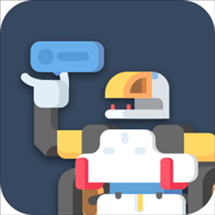
/中文/

/英文/

/中文/
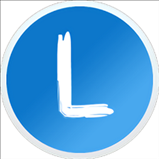
/中文/

/中文/

/中文/

/中文/

/中文/

/中文/

/中文/
 7-zip下载v18.03 简体中文美化版
7-zip下载v18.03 简体中文美化版 Bubble Math(泡泡数学)v1.0 电脑版
Bubble Math(泡泡数学)v1.0 电脑版 EditPad Pro(多功能文本编辑器)v7.65 中文版
EditPad Pro(多功能文本编辑器)v7.65 中文版 Easy Equation Solver(在线方程式计算器)v1.8 官方版
Easy Equation Solver(在线方程式计算器)v1.8 官方版 ScanTransfer(无线传输工具)v2018 官方版
ScanTransfer(无线传输工具)v2018 官方版 彗星QQ资源文件读取器v2.1 绿色免费版
彗星QQ资源文件读取器v2.1 绿色免费版 Flash Renamer(批量重命名软件)v6.9 官方版
Flash Renamer(批量重命名软件)v6.9 官方版 动书编辑器(motionbook)v2018 官方版
动书编辑器(motionbook)v2018 官方版 字由客户端v2.0.0.4 官方版
字由客户端v2.0.0.4 官方版 Notepad2书签版(Notepad2 Bookmark Edition)v5.1 官方版
Notepad2书签版(Notepad2 Bookmark Edition)v5.1 官方版软件Tags: masm编程工具
masm6.11是一款非常实用的汇编语言编程调试工具,这款软件绿色小巧,功能强大,是一款Windows下开发汇编的利器,需要的朋友欢迎来绿色资源网免费下载使用!
MASM是Microsoft Macro Assembler 的缩写,是微软公司为x86 微处理器家族开发的汇编开发环境,拥有可视化的开发界面,使开发人员不必再使用DOS环境进行汇编的开发,编译速度快,支持80x86汇编以及Win32Asm,它与windows平台的磨合程度非常好,但是在其他平台上就有所限制,使用MASM的开发人员必须在windows下进行开发。它支持的宏很灵巧,既广泛又多样性,结构化程序的惯用语法,包含高级架构式的循环、程序调用,以及轮替 (alternation)(因此,MASM 算是高级汇编器的一个范本)。

有许多正在进行的软件开发项目,都有支持到 MASM,其中包括IDE(如WinAsm Studio,RadASM)、除错器(像是OllyDbg),以及反汇编器(如 IDAPro,Interactive Disassembler)
为了 MASM 用户的方便,有MASM32的项目把程序员所写的程序库(library)、程序示例 (sample code) 以及说明文件集合在一起。也有很多网上论坛在支持 MASM。
这些也都是沿习着着名的产品,如Visual Basic、Visual C++、EasyCode的IDE一样,为 MASM 提供可视化(visual) 的能力。虽然这个产品上了年纪,但它仍然是最受各方支持的汇编器。
1. 打开MASM611SETUP文件夹,运行“Setup”。
2. 在出现“Microsoft MASM 6.11 Setup”屏幕之后,按“ENTER”键。
3. 在出现的“Microsoft MASM 6.11 Setup Main Menu”屏幕上,
选中“Install the Microsoft Macro Assembler” ,按“ENTER”键。
4. 在出现的“Microsoft MASM 6.11 Setup System Configuration”屏幕上,
选中第二个, 如果选择第一个将无法debug
5. 在出现的“Microsoft MASM 6.11 Setup Microsoft Windows Files”屏幕上,对于“Install Files for Microsoft Windows?”,选中“Yes”,按“ENTER”键。
6. 在出现的“Microsoft MASM 6.11 Setup Programmer’s Workbench”屏幕上,对于“Install PWB?”,选中“Yes”,按“ENTER”键。
7. 在出现的“Microsoft MASM 6.11 Setup Brief Compatibility”屏幕上,
对于“Install Brief Compatibility?”,选中“No”,按“ENTER”键。
8. 在出现的“Microsoft MASM 6.11 Setup Mouse Driver”屏幕上,
对于“Copy the Microsoft Mouse Driver?”,选中“Yes”, 按“ENTER”键。
9. 在出现的“Microsoft MASM 6.11 Setup MAS.EXE Utility” 屏幕上,
对于“Install the MASM.EXE Utility?”,选中“Yes”, 按“ENTER”键。
10. 在出现的“Microsoft MASM 6.11 Setup Help Files”屏幕上,
对于“Copy the Help Files?”,选中“Yes”, 按“ENTER”键。
11. 在出现的“Microsoft MASM 6.11 Setup Sample Programs” 屏幕上,
对于“Copy the Sample Programs?”,选中“Yes”, 按“ENTER”键。
12. 在出现的“Microsoft MASM 6.11 Setup Destination Drive” 屏幕上,
对于 “Please Select the Destination Drive∶”中所列出的硬盘驱动器,可任选其一,此处选中“Hard Drive D”,按“ENTER”键。
13. 在出现的“Microsoft MASM 6.11 Setup Executable Files” 屏幕上,
对于“D∶\ MASM611\BIN”,不改变,按“ENTER”键。
14. 在出现的“Microsoft MASM 6.11 Setup Library Files” 屏幕上,
对于“D∶\ MASM611\LIB”, 不改变,按“ENTER”键。
15. 在出现的“Microsoft MASM 6.11 Setup Include Files” 屏幕上,
对于“D∶\ MASM611\INCLUDE”, 不改变,按“ENTER”键。
16. 在出现的“Microsoft MASM 6.11 Setup Initialization Files” 屏幕上,
对于“D∶\ MASM611\INIT”,不改变,按“ENTER”键。
17. 在出现的“Microsoft MASM 6.11 Setup Help Files” 屏幕上,
对于“D∶\ MASM611\HELP”,不改变,按“ENTER”键。
18. 在出现的“Microsoft MASM 6.11 Setup Sample Files” 屏幕上,
对于“D∶\ MASM611\SAMPLES”,不改变,按“ENTER”键。
19. 此后,出现“Microsoft MASM 6.11 Setup Confirm Your Choices”屏幕,列出了前面各步所做出的各项选择的清单,供用户校核。如果发现有选择不当的项目,依然可以进行修改。
修改的方法是:先用箭头键选中欲修改的项目,按“ENTER”键,然后再用箭头键选中“Yes”或“No”,最后再按“ENTER”键。
如果校核无误,可以按“ENTER”键,以给出确认信息。
20. 此后,出现“Microsoft MASM 6.11 Setup Installing”屏幕,安装程序进行拷贝文件的操作,此时仅需等待一会儿。
21. 拷贝文件操作结束之后,出现“Microsoft MASM 6.11 Setup Installation Complete”屏幕,按“CTRL+C”键,退出安装。
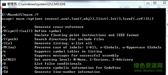
 Redis Assistant(可视化管理监控工具)v1.0.0 免费版编程开发 / 3.9M
Redis Assistant(可视化管理监控工具)v1.0.0 免费版编程开发 / 3.9M
 Resource Hackerv5.1.8 绿色版编程开发 / 2.1M
Resource Hackerv5.1.8 绿色版编程开发 / 2.1M
 Interbase数据库编程开发 / 248.5M
Interbase数据库编程开发 / 248.5M
 Markdown Monster编程开发 / 21.7M
Markdown Monster编程开发 / 21.7M
 小码精灵编程电脑客户端编程开发 / 172.1M
小码精灵编程电脑客户端编程开发 / 172.1M
 PHP Manager for IIS 7(IIS7配置PHP)编程开发 / 486KB
PHP Manager for IIS 7(IIS7配置PHP)编程开发 / 486KB
 信捷XC系列PLC编程软件(XCPPro)编程开发 / 6.6M
信捷XC系列PLC编程软件(XCPPro)编程开发 / 6.6M
 核桃编程电脑版编程开发 / 209.3M
核桃编程电脑版编程开发 / 209.3M
 Appeon Powerbuilder 2021编程开发 / 1.66G
Appeon Powerbuilder 2021编程开发 / 1.66G
 DBeaver数据库连接工具编程开发 / 89.8M
DBeaver数据库连接工具编程开发 / 89.8M
 TGraphDisplay3D(图形编程软件)v1.0.59.202 官方版编程开发 / 23.2M
TGraphDisplay3D(图形编程软件)v1.0.59.202 官方版编程开发 / 23.2M
 Sencha Architect 3注册版编程开发 / 240.7M
Sencha Architect 3注册版编程开发 / 240.7M
 Mongood(MongoDB管理工具)v0.6.2 免费版编程开发 / 9.2M
Mongood(MongoDB管理工具)v0.6.2 免费版编程开发 / 9.2M
 Claris FileMaker Pro(低代码开发工具)v19.3.1.43 免费版编程开发 / 289.9M
Claris FileMaker Pro(低代码开发工具)v19.3.1.43 免费版编程开发 / 289.9M
 SRPG Studio(RPG游戏制作引擎)v1.149 免费版编程开发 / 191.5M
SRPG Studio(RPG游戏制作引擎)v1.149 免费版编程开发 / 191.5M
 sublime text3中文破解版(代码编辑器)编程开发 / 45.6M
sublime text3中文破解版(代码编辑器)编程开发 / 45.6M
 navicat data modeler3破解版(数据库设计)编程开发 / 110.4M
navicat data modeler3破解版(数据库设计)编程开发 / 110.4M
 CudaText代码编辑器v1.134.1.0 中文版编程开发 / 26.1M
CudaText代码编辑器v1.134.1.0 中文版编程开发 / 26.1M
 jsonbuddv6.0.0.0 官方版编程开发 / 20.3M
jsonbuddv6.0.0.0 官方版编程开发 / 20.3M
 infragistics2020破解版编程开发 / 2.04G
infragistics2020破解版编程开发 / 2.04G